Cara Mencadangkan dan Memulihkan Situs WordPress ke Server Baru
Diterbitkan: 2024-03-26Mencadangkan dan memulihkan situs WordPress Anda mungkin tampak sulit, tetapi dengan alat dan pengetahuan yang tepat, Anda dapat melakukan transisi dengan lancar dan aman. Baik Anda ingin bermigrasi ke lingkungan hosting yang lebih kuat, atau sekadar melindungi situs Anda dari kehilangan data, memahami cara mencadangkan dan memulihkan situs WordPress Anda secara efektif sangatlah berharga.
Di akhir panduan ini, Anda tidak hanya akan mengetahui langkah-langkah agar berhasil memigrasikan situs Anda, namun Anda juga akan memahami pentingnya menjaga cadangan rutin demi umur panjang dan keamanan kehadiran online Anda.
Bisakah Anda mencadangkan situs WordPress dan memulihkannya ke server terpisah?
Jawaban singkatnya adalah ya, Anda dapat mencadangkan situs WordPress dan memulihkannya di server lain. Proses ini, biasa disebut sebagai migrasi situs, melibatkan penyalinan semua data situs Anda dari satu server ke server lainnya. Ini adalah keterampilan penting bagi administrator situs web dan dapat memiliki berbagai tujuan, mulai dari meningkatkan ke layanan hosting yang lebih baik hingga memulihkan dari kegagalan atau peretasan server.
Mencadangkan dan memulihkan situs WordPress ke server baru lebih dari sekadar menyalin file dan database. Hal ini memerlukan perencanaan dan pelaksanaan yang cermat untuk memastikan bahwa semua komponen situs Anda — postingan, halaman, komentar, pengaturan, tema, dan plugin — ditransfer secara akurat tanpa kehilangan data atau kerusakan. Selain itu, pertimbangan seperti perubahan nama domain dan pembaruan URL memainkan peran penting dalam keberhasilan migrasi.
Kompleksitas tugas ini dapat dikurangi secara signifikan dengan penggunaan alat pencadangan khusus. Plugin seperti Jetpack VaultPress Backup, bagian dari rangkaian alat Jetpack untuk WordPress, dirancang untuk menyederhanakan proses ini, menawarkan fitur seperti pencadangan otomatis, pemulihan mudah, dan transfer data yang aman. Dengan alat ini, bahkan mereka yang memiliki keahlian teknis moderat dapat dengan percaya diri mencadangkan dan memigrasikan situs WordPress mereka ke server baru.
Cara mencadangkan WordPress untuk migrasi server
1. Instal plugin cadangan seperti VaultPress Backup
Langkah pertama dalam mencadangkan situs WordPress Anda untuk migrasi server adalah memilih dan menginstal plugin cadangan yang andal. VaultPress Backup adalah pilihan yang sangat baik. Ini dirancang untuk berintegrasi secara mulus dengan WordPress, menawarkan pencadangan otomatis waktu nyata dan serangkaian fitur yang disesuaikan untuk kemudahan penggunaan dan keamanan.
Saat Anda menginstal VaultPress Backup, secara otomatis mulai menyimpan situs Anda. Setiap tindakan yang terjadi disalin secara real-time, mulai dari halaman dan postingan yang diperbarui hingga pembelian dan pengiriman formulir kontak. Anda juga dapat mengunduh cadangan sesuai permintaan jika Anda mau.
Bagian terbaik? Cadangan tersebut disimpan di server aman yang terpisah dari host Anda, jadi jika penyedia hosting Anda disusupi, cadangan Anda tidak akan disusupi. Dan jika situs Anda down, Anda masih dapat mengakses dan memulihkan cadangan hanya dengan beberapa klik.
2. Pertimbangkan untuk memperbarui WordPress
Sebelum Anda memindahkan situs Anda, kemungkinan besar Anda ingin memperbarui inti WordPress, bersama dengan tema dan plugin Anda. Hal ini memastikan bahwa situs Anda berjalan pada perangkat lunak versi terbaru dan paling aman. Selain itu, ini mengurangi risiko masalah kompatibilitas setelah memulihkan situs Anda di server baru.
Memperbarui komponen situs Anda dapat dilakukan langsung dari dashboard WordPress. Namun Anda sebaiknya membuat cadangan awal sebelum melakukan pembaruan, untuk melindungi dari kesalahan tak terduga yang mungkin timbul selama proses pembaruan. Jika Anda menggunakan VaultPress Backup, Anda dapat melewati langkah ini, karena salinan terbaru situs Anda selalu tersedia.
3. Buat cadangan Anda
Langkah selanjutnya adalah membuat cadangan situs Anda. Sekali lagi, jika Anda menggunakan Jetpack VaultPress Backup, hal ini sudah dilakukan untuk Anda. Faktanya, Anda dapat melewati ini sepenuhnya dan melanjutkan ke Langkah empat.
Jika Anda tidak menggunakan VaultPress Backup, prosesnya akan lebih rumit. Anda dapat mengikuti langkah-langkah dalam panduan kami untuk mencadangkan situs WordPress Anda untuk lebih jelasnya.
4. Siapkan WordPress di server baru
Setelah cadangan Anda siap, langkah selanjutnya adalah menyiapkan WordPress di server baru Anda. Ini melibatkan instalasi WordPress, yang biasanya dapat dilakukan melalui panel kontrol penyedia hosting Anda. Ini akan bervariasi berdasarkan penyedia hosting yang Anda gunakan, namun berikut beberapa petunjuk untuk opsi umum:
- Bluehost
- Tuan Rumah Impian
- Hosting InMotion
5. Impor cadangan ke server baru
Jika Anda menggunakan plugin cadangan Jetpack VaultPress, yang perlu Anda lakukan hanyalah mengikuti langkah-langkah berikut:
1. Kunjungi cloud.jetpack.com dan pilih VaultPress Backup di sisi kiri.
2. Klik tombol Salin Situs di kanan atas.
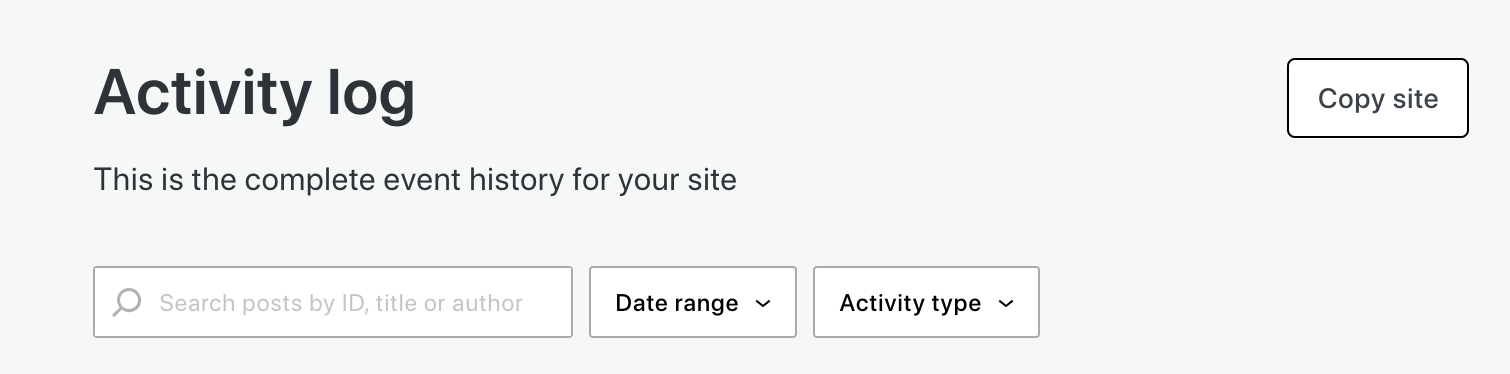
3. Pada jendela yang muncul, isikan informasi tentang server baru Anda. Pelajari lebih lanjut tentang cara menemukan informasi ini.
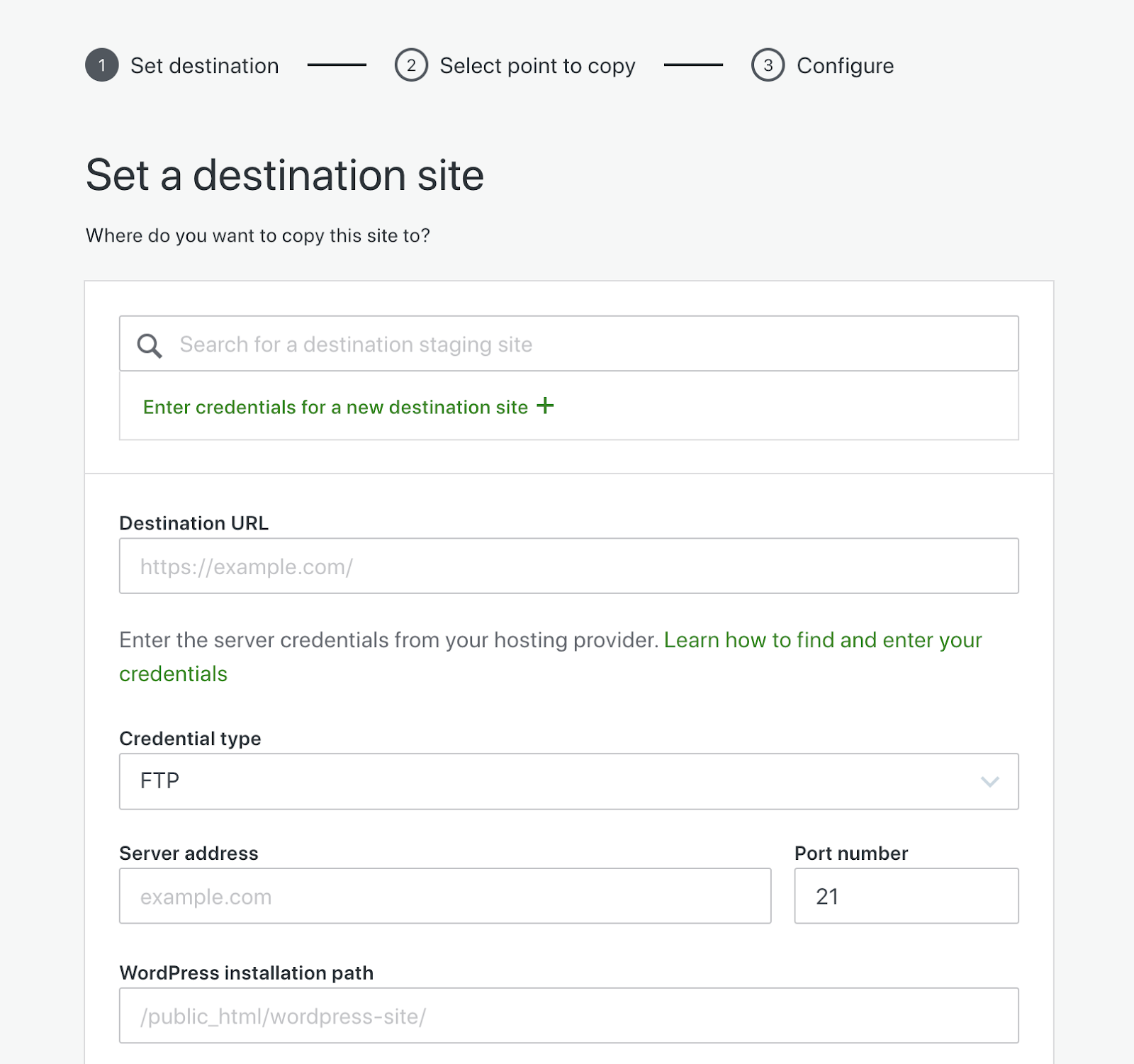
Jetpack akan menguji koneksi dan, jika semuanya baik-baik saja, klik Lanjutkan.
4. Pilih Kloning dari titik terbaru untuk memulihkan cadangan terbaru. Alternatifnya, Anda dapat memulihkan dari titik waktu tertentu menggunakan log aktivitas. Kemudian, Anda dapat memilih konten yang ingin Anda pulihkan. Saat pindah ke server baru, Anda hampir selalu menginginkan semua konten. Jika Anda sudah siap, klik Konfirmasi Konfigurasi, diikuti oleh Ya, lanjutkan. Jetpack akan memberi tahu Anda setelah perpindahan selesai.
Sekarang, jika Anda menggunakan alat atau proses yang berbeda, segalanya mungkin akan menjadi sedikit lebih rumit. Untuk detail selengkapnya, Anda dapat mengikuti langkah-langkah dalam panduan kami untuk memigrasikan situs WordPress Anda.
6. Lakukan perubahan konfigurasi dan uji, uji, uji
Setelah perpindahan selesai, Anda harus mengarahkan nama domain Anda ke server baru. Jika Anda menggunakan URL yang berbeda, Anda juga perlu memperbarui tautan di seluruh situs Anda.
Penting juga untuk memeriksa situs Anda secara menyeluruh untuk memastikan semuanya berfungsi dengan benar. Berikan perhatian khusus pada tautan, gambar, dan fungsionalitas plugin.
Dengan mengikuti langkah-langkah ini, Anda dapat dengan percaya diri mencadangkan dan memulihkan situs WordPress Anda ke server baru, memastikan transisi yang lancar dengan waktu henti yang minimal. VaultPress Backup menonjol sebagai alat yang andal dan efisien dalam proses ini, memberikan ketenangan pikiran dan keamanan untuk kehadiran online Anda.
Mengapa tetap memasang plugin cadangan setiap saat?
Keamanan data
Keamanan data sangat penting, apa pun jenis situs yang Anda jalankan. Plugin cadangan seperti VaultPress Backup menawarkan garis pertahanan yang kuat terhadap kehilangan data. Baik karena penghapusan yang tidak disengaja, pembaruan yang salah, atau serangan jahat, risiko kehilangan data penting selalu ada. Pencadangan rutin memastikan data Anda direplikasi dan disimpan dengan aman, sehingga jika hal terburuk terjadi, Anda dapat dengan cepat dan mudah memulihkan situs Anda ke kondisi kerja penuh.

Pemulihan bencana
Bencana, baik alam maupun digital, dapat terjadi secara tidak terduga. Dalam skenario seperti itu, memiliki plugin cadangan yang terus berjalan di latar belakang seperti memiliki polis asuransi untuk situs web Anda. VaultPress Backup memberikan solusi pemulihan bencana yang andal dengan memelihara cadangan terkini. Hal ini memastikan bahwa, apa pun situasinya, Anda memiliki versi terbaru situs yang siap dipulihkan kapan saja.
Ketenangan pikiran
Ada banyak hal yang terlibat dalam menjalankan situs web atau bisnis online. Dari membuat postingan dan memperbarui halaman hingga menanggapi pertanyaan dan menghasilkan penjualan, daftar tugas Anda sepertinya tidak ada habisnya. Hal terakhir yang Anda inginkan adalah menghabiskan waktu mengkhawatirkan keamanan kehadiran digital Anda.
Menggunakan plugin cadangan seperti VaultPress Backup menawarkan ketenangan pikiran. Mengetahui bahwa data situs web Anda dicadangkan secara otomatis mengurangi kecemasan yang terkait dengan pemikiran akan kehilangan konten atau merusak reputasi Anda. Ketenangan pikiran ini sangat berharga bagi pemilik situs web, memungkinkan Anda untuk fokus pada aspek lain dari situs web dan bisnis Anda.
Manajemen waktu dan sumber daya yang efisien
Mencadangkan situs web secara manual dapat memakan waktu dan sumber daya yang intensif. Solusi pencadangan otomatis seperti VaultPress Backup menghemat waktu dan sumber daya dengan menangani proses pencadangan di latar belakang.
Hal ini memastikan bahwa pencadangan dibuat secara teratur tanpa memerlukan pekerjaan manual di pihak Anda, sehingga menghemat waktu dan sumber daya berharga yang dapat dimanfaatkan dengan lebih baik di area lain bisnis atau situs web Anda.
Migrasi situs lebih cepat
Migrasi situs web bisa menjadi tugas yang rumit, tetapi plugin cadangan seperti VaultPress Backup secara signifikan mengurangi kesulitan dan waktu yang diperlukan. Plugin ini memungkinkan Anda untuk mencadangkan seluruh situs Anda dan memulihkannya di server baru dengan cepat jika Anda membutuhkannya.
Manfaat utama yang ditawarkan oleh VaultPress Backup
1. Pencadangan otomatis dan real-time
VaultPress Backup menonjol karena kemampuan pencadangannya yang otomatis dan real-time. Artinya, setiap perubahan yang dilakukan pada situs Anda akan segera dicadangkan, memastikan konten, pengaturan, dan konfigurasi terbaru Anda selalu aman.
Jadi, apakah Anda menjalankan situs pribadi, blog, toko ecommerce, atau jenis bisnis digital lainnya, Anda tidak perlu khawatir kehilangan satu informasi pun.
2. Penyimpanan dan enkripsi di luar lokasi yang sangat aman
Plugin ini menggunakan penyimpanan luar lokasi yang sangat aman untuk menjaga cadangan Anda tetap aman. Pendekatan ini berarti data Anda disimpan di lokasi yang terpisah dari server Anda, sehingga menawarkan lapisan perlindungan tambahan terhadap masalah terkait server. Selain itu, VaultPress Backup mengenkripsi data Anda selama transfer dan penyimpanan, memberikan perlindungan tingkat tinggi terhadap akses tidak sah dan ancaman dunia maya.
3. Proses restorasi sekali klik
Jika diperlukan pemulihan situs Anda, VaultPress Backup menyederhanakan proses dengan fitur pemulihan sekali klik. Fungsionalitas ini memungkinkan Anda memulihkan situs Anda ke keadaan sebelumnya dengan cepat dan mudah berdasarkan waktu atau tindakan tertentu yang diambil. Hal ini bisa sangat berguna dalam skenario seperti penghapusan data yang tidak disengaja atau kerusakan situs web, karena memungkinkan operasi normal kembali dengan cepat dengan waktu henti minimal.
4. Pilihan harga yang hemat biaya
VaultPress Backup menawarkan opsi harga yang hemat biaya, sehingga dapat diakses oleh berbagai pengguna, mulai dari blogger perorangan hingga perusahaan besar. Struktur harga plugin dirancang agar terjangkau sekaligus menyediakan fitur pencadangan dan keamanan yang komprehensif, memastikan pengguna mendapatkan nilai atas investasi mereka.
5. Dibangun oleh pakar WordPress terkemuka
Dikembangkan oleh tim pakar WordPress terkemuka, VaultPress Backup dirancang dengan pemahaman mendalam tentang platform. Hal ini memastikan bahwa plugin tersebut tidak hanya kuat dan andal, namun juga dioptimalkan untuk WordPress, menawarkan integrasi dan kompatibilitas yang lancar dengan beragam tema dan plugin.
6. Kompatibilitas dengan WordPress dan ekosistem Jetpack Security
Plugin VaultPress Backup sepenuhnya kompatibel dengan WordPress dan terintegrasi dengan lancar ke dalam ekosistem Keamanan Jetpack. Kompatibilitas ini memastikan plugin ini berfungsi selaras dengan plugin Jetpack lainnya jika Anda ingin mengonfigurasi pengaturan kustom Anda sendiri.
VaultPress Backup juga tersedia dengan paket Keamanan atau Lengkap di plugin Jetpack. Memilih salah satu dari ini memberi Anda akses instan ke lebih banyak variasi alat keamanan dan kinerja dalam satu plugin. Jetpack memberikan solusi komprehensif untuk menjaga kesehatan dan keamanan situs WordPress Anda.
Misalnya, Anda mungkin menerima pemberitahuan bahwa situs Anda tidak aktif berkat fitur pemantauan waktu henti Jetpack. Anda kemudian dapat segera masuk ke log aktivitas WordPress Jetpack untuk menemukan titik waktu spesifik saat situs tersebut tidak aktif dan menggunakan informasi tersebut untuk mengidentifikasi penyebabnya.
Katakanlah sebuah plugin diperbarui, menyebabkan konflik. Temukan tindakan tersebut di log aktivitas, lalu klik beberapa tombol sederhana untuk memulihkan situs Anda ke titik tepat sebelum pembaruan. Semuanya bekerja dengan lancar untuk menjaga situs Anda tetap aktif dan berjalan secara efisien.
Pencadangan VaultPress hanyalah permulaan
VaultPress Backup, meskipun merupakan solusi menonjol untuk pencadangan dan pemulihan situs WordPress, hanya mewakili satu aspek dari pendekatan yang lebih luas dan komprehensif terhadap pengelolaan dan keamanan situs web. Ini merupakan bagian integral dari Jetpack Security, solusi keamanan lengkap yang disesuaikan untuk situs WordPress.
Jetpack Security lebih dari sekadar pencadangan, tetapi juga menawarkan serangkaian alat yang dirancang untuk melindungi, meningkatkan, dan mengelola situs WordPress Anda. Ini termasuk firewall aplikasi web, pemindaian malware, dan perlindungan spam, yang secara kolektif berfungsi melindungi situs Anda dari berbagai ancaman online.
Selain itu, fitur log aktivitas 30 hari memberikan catatan mendetail tentang semua tindakan yang dilakukan di situs Anda, memungkinkan Anda memantau dan mengelola aktivitas situs web dengan akurasi dan wawasan yang lebih baik.
Pelajari lebih lanjut tentang Keamanan Jetpack dan temukan bagaimana fitur-fiturnya, termasuk VaultPress Backup, dapat meningkatkan keamanan dan kinerja situs WordPress Anda.
